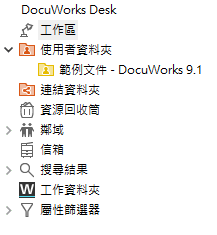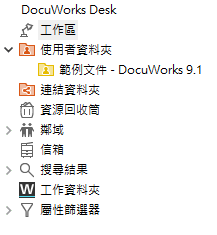操作連結資料夾
這個主題敘述如何使用連結資料夾來利用使用者資料夾 (例如網路資料夾) 以外的資料夾做為 Desk 資料夾。
建立連結
重要事項
要將連結目標連接到網路資料夾時,請分配網路磁碟機。不可在UNC路徑中指定。
選擇 [檔案] 選單中的 [增加連結]
程式
1.
選擇[檔案] 選單中的 [增加連結]。
2.
指定連結目標資料夾的路徑,按一下 [確定]。也可以從按一下 [瀏覽] 後顯示的 [瀏覽資料夾] 對話框選擇適當的路徑。
會建立連結,並且在資料夾區域中顯示對應的連結根資料夾。
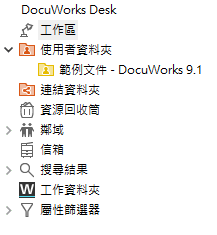
拖放資料夾至資料夾區域
程式
1.
將連結目標資料夾從 Windows 檔案總管或另一個應用程式中拖放到 Desk 的資料夾區域。
會建立對應的連結根資料夾並顯示 [資料夾屬性] 對話框。
2.
在[連結物件的路徑]中顯示拖動原資料夾的路徑。根據需要變更,然後按一下[確定]。
會建立連結並顯示對應的連結根資料夾。
變更/移除連結目標
可以變更連結根資料夾的屬性或移除其連結。
變更連結目標
在設定連結根資料夾後,也可以藉由顯示屬性如下,變更圖示的顏色和連結目標的路徑。
程式
1.
選擇連結根資料夾,然後選擇[檔案]選單中的[屬性]。
2.
設定各項目,然後按一下[確定]。
移除連結
程式
1.
選擇[檔案]選單的[移除連結]。
會顯示[移除連結]對話框。
2.
選擇要移除的連結,然後按一下[確定]。
對應的連結根資料夾會從資料夾區域中移除。
登入到連結目標
程式
1.
如果要開啟未登入的連結目標資料夾時,會顯示[輸入網路密碼]對話框。
2.
輸入您的使用者名稱和密碼,然後按一下[確定]。
移動或刪除連結目標檔案夾
程式
1.
選擇您要移動的連結定義資料夾,然後將其拖放至目標資料夾。
如果要刪除連結定義資料夾,選擇[編輯]選單中的[刪除]。
系統會顯示確認資訊。
重要事項
您無法復原被刪除或移動的連結定義資料夾。